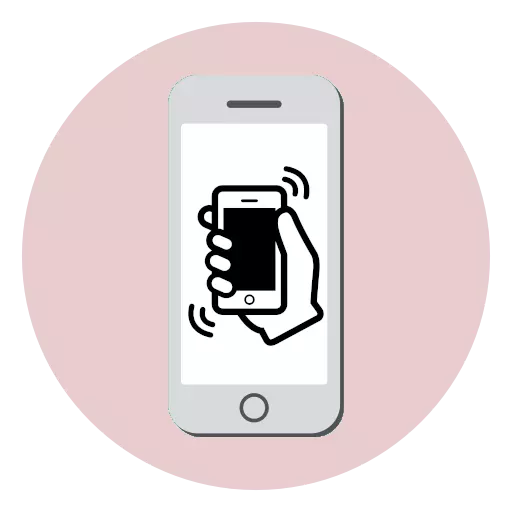
Sinjal li jivvibra - parti integrali minn kwalunkwe telefon. Bħala regola, il-vibrazzjoni takkumpanja sejħiet u notifiki li deħlin, kif ukoll sinjali ta 'allarm. Illum qed ngħidu kif tista 'itfi s-sinjal vibrational għall-iPhone.
Itfi l-vibrazzjoni fuq l-iPhone
Tista 'tiddiżattiva x-xogħol tas-sinjal tal-vibrazzjoni għas-sejħiet u n-notifiki kollha, kuntatti magħżula u arloġġ ta' l-allarm. Ikkunsidra l-għażliet kollha f'aktar dettall.Għażla 1: Settings
Settings tal-vibrazzjoni ġenerali li ser jiġu applikati għas-sejħiet u n-notifiki kollha li deħlin.
- Settings miftuħa. Mur fit-taqsima "Ħsejjes".
- Jekk trid li l-vibrazzjoni tkun nieqsa biss meta t-telefon ma jkunx f'modalità siekta, deattivat il-parametru "waqt is-sejħa". Sas-sinjal tal-vibrazzjoni, ma kien hemm l-ebda u mbagħad meta l-ħoss jintefa fuq it-telefon, imexxi s-slider madwar l-oġġett "f'mod siekta" għall-pożizzjoni mitfija. Agħlaq it-tieqa tas-settings.
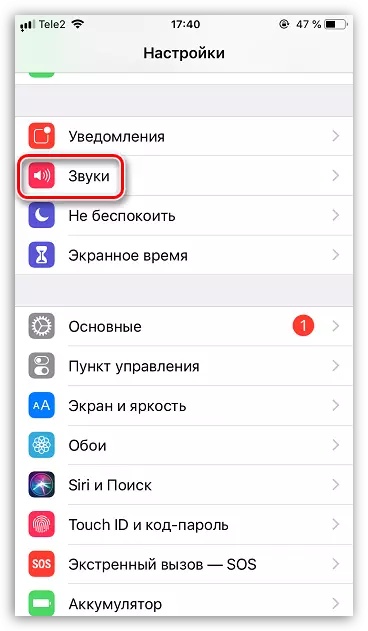
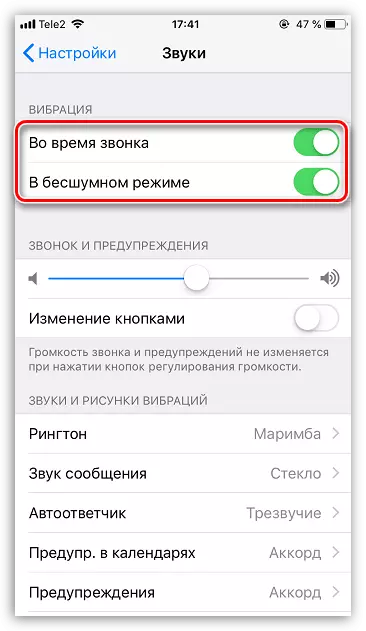
Għażla 2: menu tal-kuntatt
Itfi l-vibrazzjoni huwa possibbli għal ċerti kuntatti mill-ktieb tat-telefon tiegħek.
- Iftaħ l-applikazzjoni standard tat-telefon. Fit-tieqa li tiftaħ, mur fit-tab tal-kuntatti u agħżel l-utent li miegħu se jitwettaq aktar xogħol.
- Fil-kantuniera tal-lemin ta 'fuq, taptap il-buttuna "Edit".
- Agħżel "Ringtone", u mbagħad tiftaħ il- "vibrazzjoni".
- Biex tiddiżattiva s-sinjal tal-vibrazzjoni għal kuntatt, iċċekkja l-kaxxa ħdejn l-oġġett "mhux magħżul" u mbagħad irritorna lura. Ħlief il-bidliet billi tagħfas il-buttuna "Finish".
- Tali stabbiliment jista 'jsir mhux biss għal sejħa li tidħol, iżda wkoll messaġġi. Biex tagħmel dan, Tektek fuq il-buttuna "Messaġġ tal-Ħoss". U itfi l-vibrazzjoni eżattament bl-istess mod.
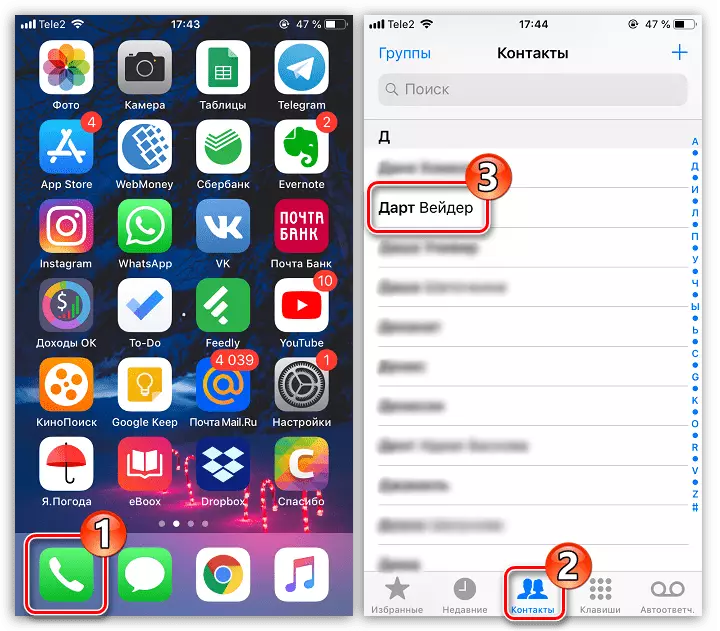

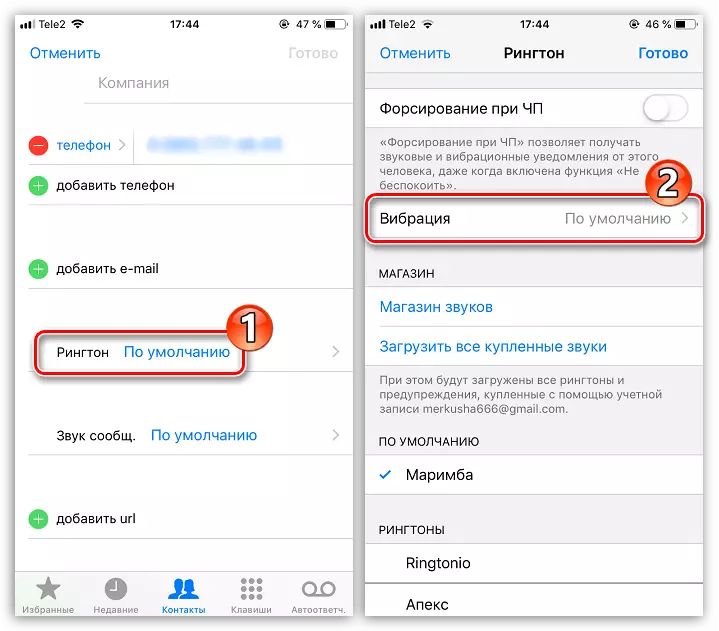
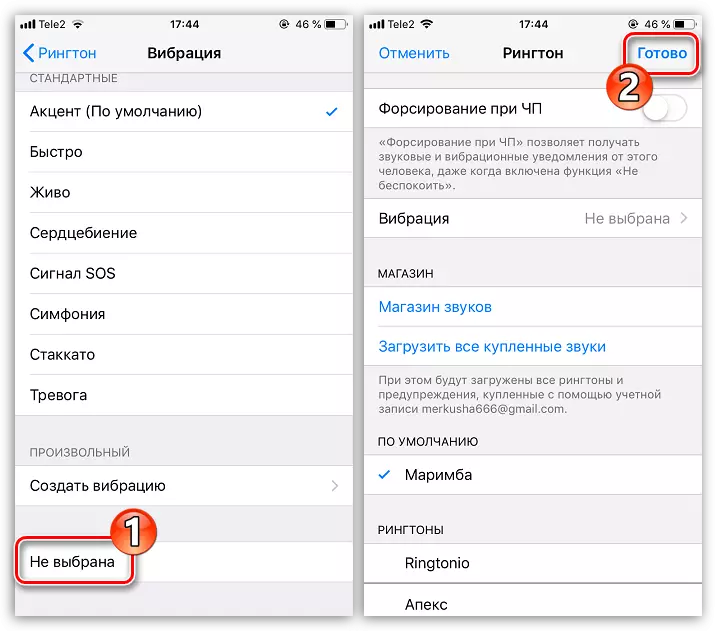
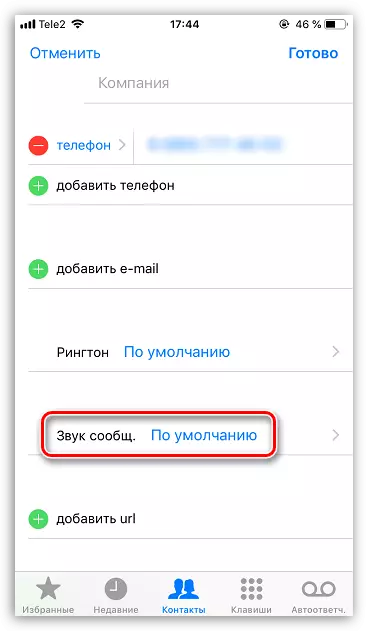
Għażla 3: Arloġġ tal-allarm
Kultant li jinxtegħel bil-kumdità, huwa biżżejjed li jintefa l-vibrazzjoni, li jħallu biss melodija artab.
- Iftaħ l-applikazzjoni standard għall-arloġġ. Fil-qiegħ tat-tieqa, agħżel it-tab "Arloġġ ta 'Allarm", u mbagħad Tektek fir-rokna ta' fuq tal-lemin fuq l-ikona PLUS.
- Inti ser jittieħdu għall-menu ta 'allarm ġdid. Ikklikkja fuq il-buttuna "Melody".
- Agħżel "Vibrazzjoni", u mbagħad iċċekkja l-kaxxa ħdejn il-parametru "mhux magħżul". Irritorna lura għat-tieqa tal-editjar tal-allarm.
- Issettja l-ħin meħtieġ. Biex tlesti, taptap il-buttuna "Save".
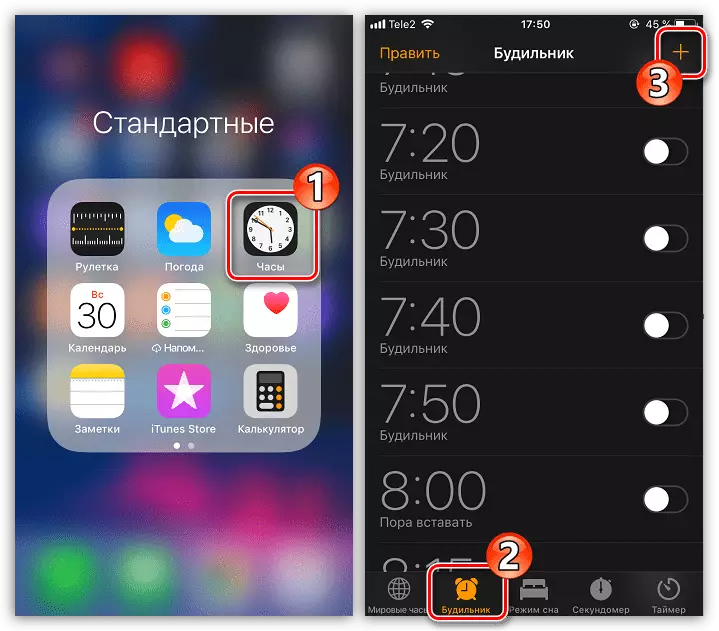
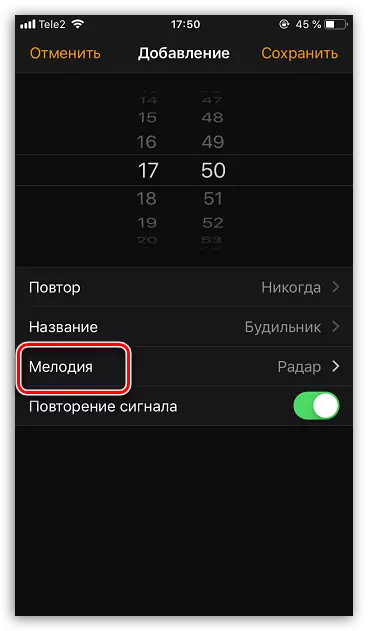
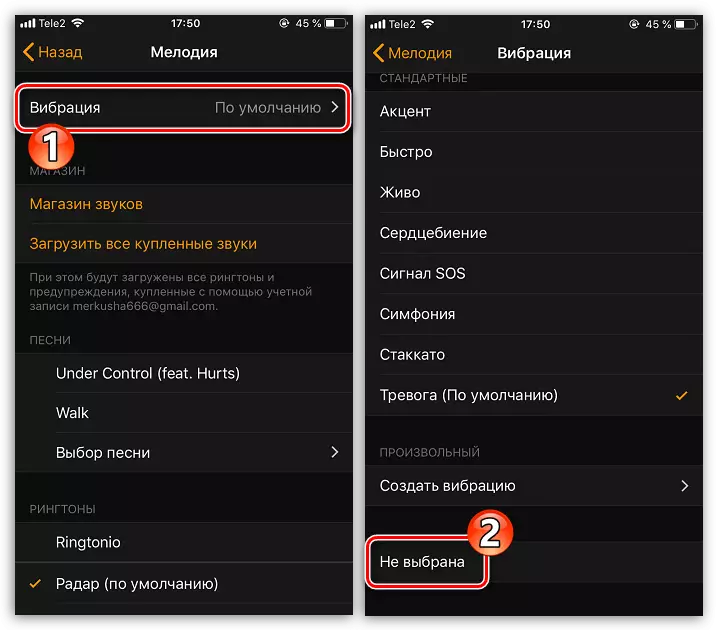
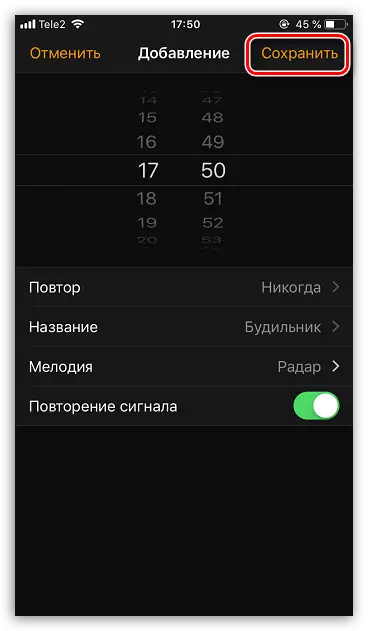
Għażla 4: "Ma jiddisturbawx modalità
Jekk għandek bżonn tiddiżattiva s-sinjal tal-vibrazzjoni għan-notifiki temporanjament, pereżempju, għal perjodu ta 'rqad, imbagħad uża b'mod razzjonali l-mod "ma jiddisturbax".
- Onfoq subgħajk mill-isfel biex turi l-post tal-kontroll.
- Tektek l-ikona darba fuq l-ikona. Il-funzjoni "ma jiddisturbawx" tkun attivata. Sussegwentement, huwa possibbli li terġa 'lura l-vibrazzjoni jekk terġa' tisfrutta l-istess ikona.
- Barra minn hekk, tista 'tikkonfigura l-attivazzjoni awtomatika ta' din il-funzjoni li topera f'perjodu ta 'żmien partikolari. Biex tagħmel dan, iftaħ is-settings u agħżel it-taqsima "ma tiddisturbax".
- Attiva l-parametru "skedat". U hawn taħt, speċifika l-ħin li għalih il-funzjoni għandha tinxtegħel u skonnettjata.
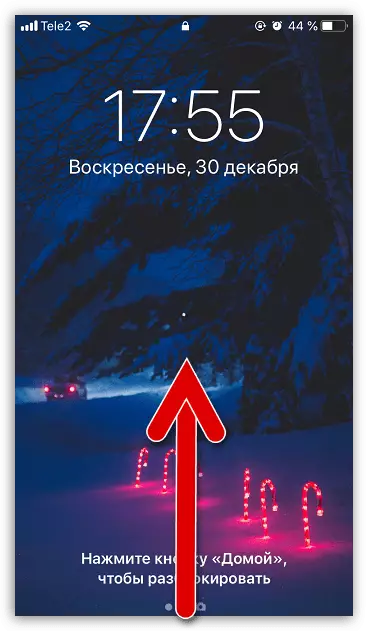
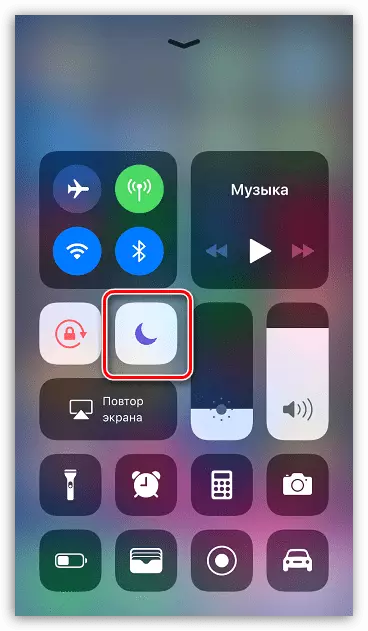
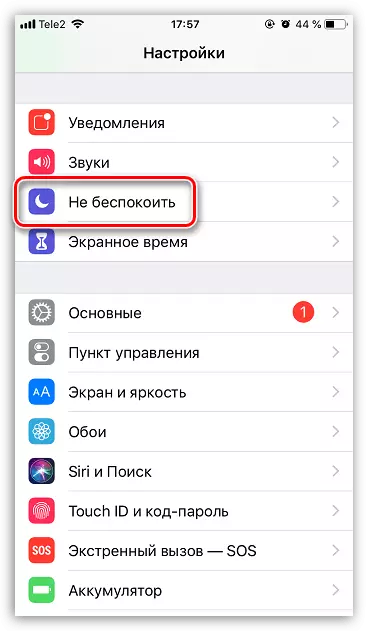
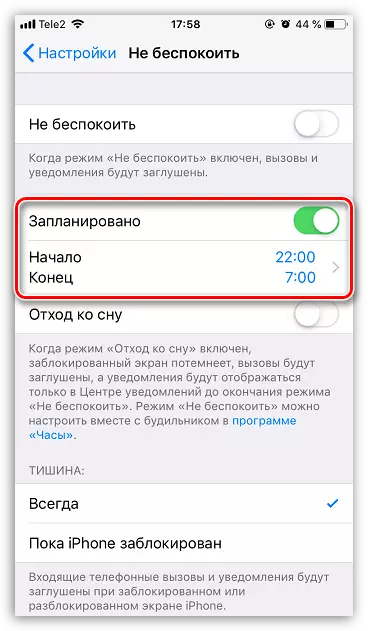
Aġġusta l-iPhone peress li huwa konvenjenti għalik. Jekk għandek xi mistoqsijiet dwar id-diskonnessjoni tal-vibrazzjoni, ħalli l-kummenti fi tmiem l-artiklu.
